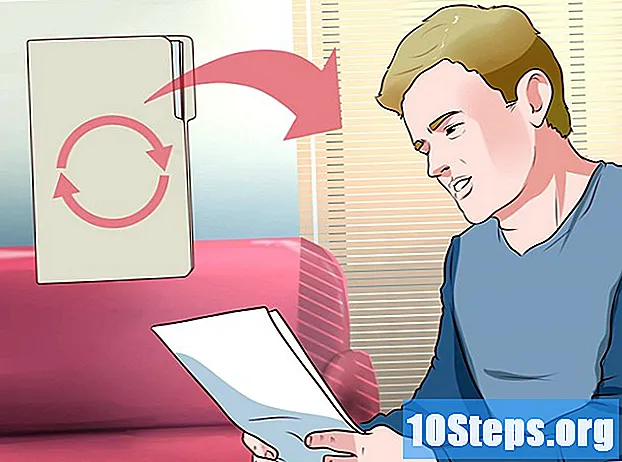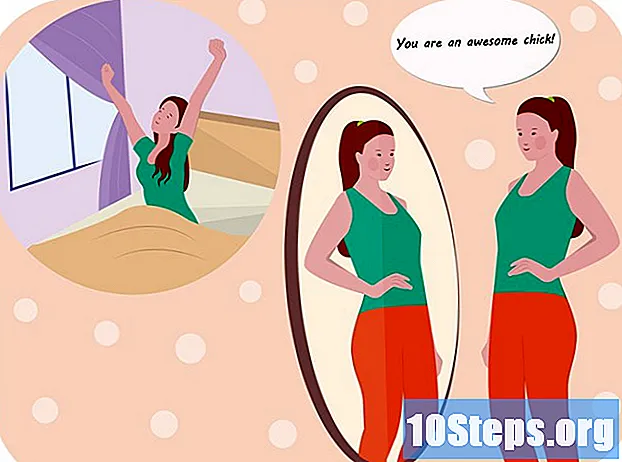Sadržaj
Ostali odjeljciMicrosoftov paket Office vrlo je skup za prosječnog korisnika. Profesionalna verzija koja uključuje Microsoft Access (softver za izradu baze podataka) još je skuplja. Jeftiniji ili besplatni uredski paket dostupan svima je StarOffice / OpenOffice. Naučite kako stvoriti bazu podataka, tablicu i stvoriti obrazac.
Koraci
StarOffice je izdanja OpenOffice. Postoji nekoliko razlika, ali uglavnom su kozmetičke. Prvo što je potrebno je preuzeti i instalirati OpenOffice.org ili StarOffice iz Sun Microsystems.

Nakon što je preuzet i instaliran, u sustavu Windows XP idite na Start -> Svi programi -> Star Office 8 -> Star Office Base a zatim pritisnite tipku Enter.
Otvorit će se prozor s naslovom 'Čarobnjak baze podataka'
Prihvatite zadane postavke i kliknite ‘Dalje’. Registriranje baze podataka (vrši se lokalno) i olakšava upotrebu programa Writer i Calc.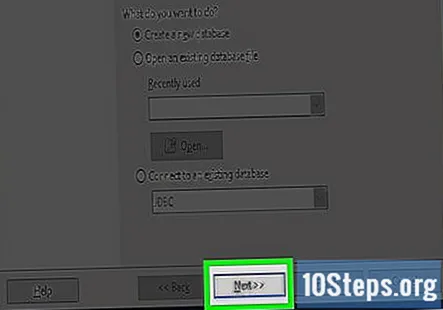

Prihvatite zadane postavke u sljedećem prozoru, a zatim kliknite na 'Završi'.
Otvorit će se prozor 'Spremi kao'. Zadana vrijednost je "Moji dokumenti". Dajte svojoj novoj bazi podataka naziv. Za sada ga nazovite 'MyContacts'. Prihvatite zadane postavke i kliknite gumb ‘Spremi’.
Otvorit će se novi prozor s naslovom "Moji kontakti", a na lijevoj strani vidite četiri stavke "Tablice, upiti, obrasci i izvješća". ‘Obrasci’ će biti automatski istaknuti. Međutim, prvo moramo stvoriti tablicu za našu bazu podataka, pa kliknite na 'Tablice'. Kasnije ćemo se vratiti obrascima.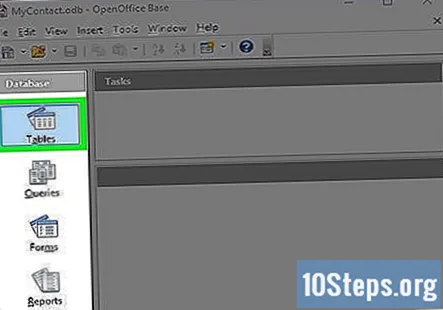
Desno od ikone 'Tablice' pod zadacima kliknite na 'Koristi čarobnjaka za izradu tablice... ’. Otvorit će se prozor s nazivom "Čarobnjak za stol".
- Čarobnjak će vas provesti kroz stvaranje vaše prve baze podataka. Desno u odjeljku Odabir polja za vašu tablicu vidjet ćete ‘Kategorija’. Kliknite "Osobno". U odjeljku 'Kategorija' nalaze se uzorci tablica, kliknite na strelicu prema dolje i označite 'Adrese'. Pod 'Dostupna polja' prikazuju se sva polja za oglednu tablicu. S desne strane su četiri gumba. Kliknite gumb ‘>>’. Ovim ćete premjestiti sva polja pod 'Dostupna polja' u 'Odabrana polja'. Kliknite gumb ‘Dalje’.
Čarobnjak tablice sada će preći na korak 2, Postavljanje vrsta i formata. Pod 'Odabrana polja' nalaze se sva polja koja su odabrana. Desno od toga vidjet ćete 'Podaci o terenu'. Svako se polje može pojedinačno oblikovati na način koji želite. Kliknite na razna polja da biste stekli ideju koje vrste imate na raspolaganju. Za sada prihvatite zadane vrijednosti za svako polje, a zatim kliknite gumb 'Dalje'.
Čarobnjak tablice sada će preći na korak 3, 'Postavi primarni ključ'. Kako baza podataka raste, primarni ključ postaje sve važniji. Primarni ključ ubrzat će upite. Za sada prihvatite zadane vrijednosti i kliknite gumb ‘Dalje’.
Posljednji korak u izradi vaše prve tablice je 'Stvori tablicu'. Prihvatite zadanu vrijednost za naziv tablice. U ovom se primjeru naziva Adrese. Ispod toga imate nekoliko izbora što dalje. Kliknite na 'Stvori obrazac na temelju ove tablice', a zatim kliknite gumb 'Završi'.
Pojavit će se dva prozora. Prvi prozor nosi naslov 'Bez naziva', a na vrhu tog prozora nalazi se još jedan prozor pod nazivom 'Čarobnjak za obrasce'. Sada ćemo stvoriti obrazac za unos podataka.
Ponovno su koraci za stvaranje obrasca prikazani na lijevoj strani. Kao i prije, prihvatite zadane postavke i kliknite gumb ‘>>’. Ovo će premjestiti sva polja na drugu stranu pod 'Polja u obrascu'. Zatim kliknite gumb ‘Dalje’.
Skočni prozor nosi naslov 'Postavi podobrazac'. Prihvatite zadane vrijednosti. Za sada nećemo stvarati nikakve podforme. Kliknite gumb ‘Dalje’.
Otvorit će se novi prozor s naslovom 'Rasporedi kontrole'. S desne strane treći je gumb zadani. Kliknite drugi gumb s desne strane, četvrti gumb. Kliknite gumb ‘Dalje’.
Skočit će se poruka 'Postavi unos podataka'. Ovo će postaviti način unosa podataka za vaš obrazac. Prihvatite zadane postavke i kliknite gumb ‘Dalje’.
Otvorit će se prozor 'Primijeni stilove'. Prihvatite zadane vrijednosti i kliknite gumb ‘Dalje’.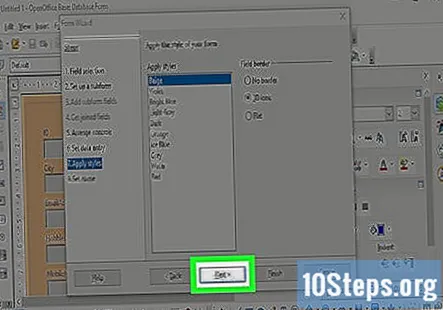
Kada se pojavi skočni prozor s naslovom 'Postavi ime', prihvatite zadane vrijednosti. Zatim kliknite gumb 'Završi'.
Obrazac će se sada pojaviti i moći ćete unijeti podatke. Ako vam se ne sviđa kako je postavljen obrazac, možete ga jednostavno promijeniti. Evo kako promijeniti oblik.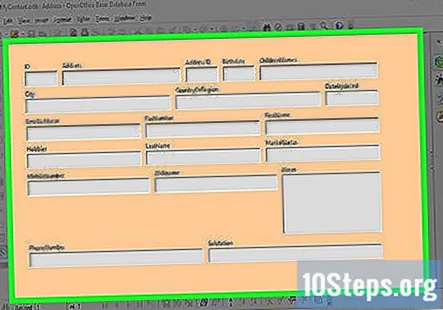
Obavezno označite ikonu 'Obrasci' s lijeve strane.
- Kliknite stavku izbornika ‘Uredi’ i označite i kliknite na ‘Uredi’.
Pojavit će se uređivač obrazaca koji prikazuje vaš obrazac. Kliknite bilo koje polje, a zatim ih "povucite i ispustite" gdje god želite. Ne brinite se hoćete li zabrljati obrazac. Ako napravite previše pogrešaka i želite početi ispočetka, zatvorite uređivač obrasca, ne spremajte svoj rad i započnite ispočetka. Trebat će vam malo vježbe, ali nakon što to shvatite, bit će vam lakše raditi.
Čestitamo! Stvorili ste bazu podataka Star Office Base.
- Uživajte i zabavite se.
Pitanja i odgovori zajednice
Savjeti
- Ako tijekom koraka pogriješite, sjetite se da uvijek možete ‘Otkazati’ i započeti ispočetka.
- StarOffice ima izvrsnu pomoć.
Svaki dan na wikiHow naporno radimo kako bismo vam pružili pristup uputama i informacijama koje će vam pomoći da živite bolji život, bez obzira na to hoće li vas održavati sigurnijim, zdravijim ili poboljšati vašu dobrobit. Usred trenutne krize javnog zdravstva i gospodarstva, kada se svijet dramatično mijenja, a svi učimo i prilagođavamo se promjenama u svakodnevnom životu, ljudi trebaju wikiHow više nego ikad. Vaša podrška pomaže wikiHowu da stvori detaljnije ilustrirane članke i videozapise i podijeli pouzdani brand poučenih sadržaja s milijunima ljudi širom svijeta. Molimo razmislite o tome da danas date svoj doprinos wikiHowu.